Tôi luôn thắc mắc tại sao Windows không cho phép bạn đặt kích thước tùy ý cho bộ nhớ cache của hệ thống tệp. Điều gì sẽ xảy ra nếu bạn có một ổ cứng chậm trong máy tính xách tay của mình, nhưng lại có nhiều bộ nhớ hệ thống khả dụng? Bạn không thể tối đa hóa bộ nhớ đó để tăng tốc độ truy cập ổ cứng?
Tôi đã tìm thấy một tinh chỉnh được ghi chép lại một chút sẽ cho phép bạn yêu cầu Windows sử dụng nhiều bộ nhớ cache hơn cho “nhóm” NTFS, điều này sẽ tăng hiệu suất nếu hệ thống của bạn luôn mở và đóng nhiều tệp như của tôi.
Theo Tài liệu Microsoft :
Việc tăng bộ nhớ vật lý không phải lúc nào cũng làm tăng số lượng bộ nhớ nhóm phân trang có sẵn cho NTFS. Cài đặt bộ nhớ đến 2 tăng giới hạn của bộ nhớ nhóm được phân trang. Điều này có thể cải thiện hiệu suất nếu hệ thống của bạn đang mở và đóng nhiều tệp trong cùng một tập hợp tệp và chưa sử dụng lượng lớn bộ nhớ hệ thống cho các ứng dụng khác hoặc cho bộ nhớ đệm. Nếu máy tính của bạn đã sử dụng một lượng lớn bộ nhớ hệ thống cho các ứng dụng khác hoặc cho bộ nhớ đệm, việc tăng giới hạn của bộ nhớ nhóm có phân trang và không phân trang NTFS sẽ làm giảm bộ nhớ nhóm có sẵn cho các quy trình khác. Điều này có thể làm giảm hiệu suất tổng thể của hệ thống.
Tôi sẽ tự mình kiểm tra sự thay đổi này và tôi thực sự hy vọng sẽ nhận được phản hồi từ những độc giả xuất sắc của chúng tôi về sự thay đổi này. Xin lưu ý rằng tôi chưa chạy bất kỳ điểm chuẩn nào, vì vậy tôi chưa thể xác nhận rằng điều này mang lại bất kỳ lợi ích chính nào trong hiệu suất trong thế giới thực.
Hack dòng lệnh
Mở dấu nhắc lệnh của chế độ Quản trị viên bằng cách nhấp chuột phải và chọn Chạy với tư cách Quản trị viên hoặc nhập cmd vào hộp tìm kiếm của menu bắt đầu và sử dụng Ctrl + Shift + Enter.
Nhập lệnh sau để tăng cài đặt bộ nhớ cache:
fsutil behavior set memoryusage 2
Để kiểm tra giá trị hiện tại, hãy nhập lệnh sau:
bộ nhớ truy vấn hành vi fsutil
Để thay đổi cài đặt trở về mặc định, hãy sử dụng lệnh sau:
fsutil behavior set memoryusage 1

Như mọi khi, những cài đặt được ghi lại bằng văn bản "hơi" này có thể làm hỏng hệ thống của bạn, vì vậy hãy tự chịu rủi ro khi thực hiện. Ngoài ra, bạn có thể sẽ phải khởi động lại máy để xem bất kỳ sự khác biệt nào.
Hack sổ đăng ký thủ công
Bạn cũng có thể đặt giá trị này bằng cách thay đổi tham số đăng ký. Mở regedit.exe thông qua hộp tìm kiếm hoặc chạy trong menu bắt đầu, sau đó điều hướng xuống phím sau:
HKEY_LOCAL_MACHINE \ SYSTEM \ CurrentControlSet \ Control \ FileSystem
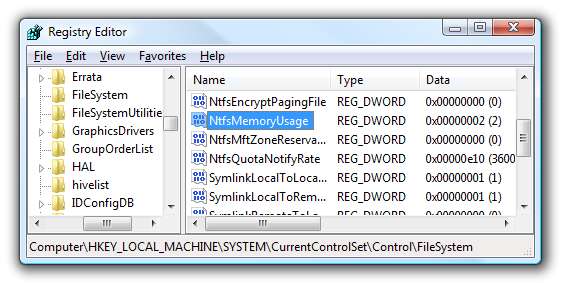
Nhấp đúp vào khóa NtfsMemoryUsage ở phía bên phải và thay đổi giá trị thành 2. Dưới đây là các giá trị có sẵn:
- Không đặt: 0
- Đặt thành Mặc định: 1
- Tăng bộ nhớ đệm: 2
Theo tài liệu, cài đặt mặc định là “1”, nhưng theo mặc định, khóa được đặt thành “0”. Thông thường trong trường hợp đó, cài đặt “0” có nghĩa là “Chưa đặt”, có nghĩa là hệ thống sử dụng cài đặt mặc định. Bạn có thể thay đổi giá trị thành “0” hoặc “1” để thay đổi giá trị này trở lại mặc định.
Cài đặt này cũng hoạt động trong Windows Server 2003.







